edge浏览器开启网页预加载功能的方法
2023-08-14 14:34:29作者:极光下载站
edge浏览器对于大多数小伙伴来说已经是不陌生的一款浏览器软件了,通常情况下都会使用该浏览器进行相应的查找和访问操作,在edge浏览器中,我们常常需要进入到一些网页面中进行浏览内容,在edge浏览器中有一个预加载功能,可以将该功能开启,那么我们在访问的过程中,就会提高我们的浏览网页的速度,从而让我们有一个非常不错的上网体验,而预加载功能在设置主页的窗口中进行开启即可,下方是关于如何使用edge浏览器开启预加载功能的具体操作方法,如果你需要的情况下可以看看方法教程,希望对大家有所帮助。

方法步骤
1.首先我们需要打开edge浏览器,之后在页面的右上角的位置,找到【…】图标,将该图标找到之后进行点击打开。
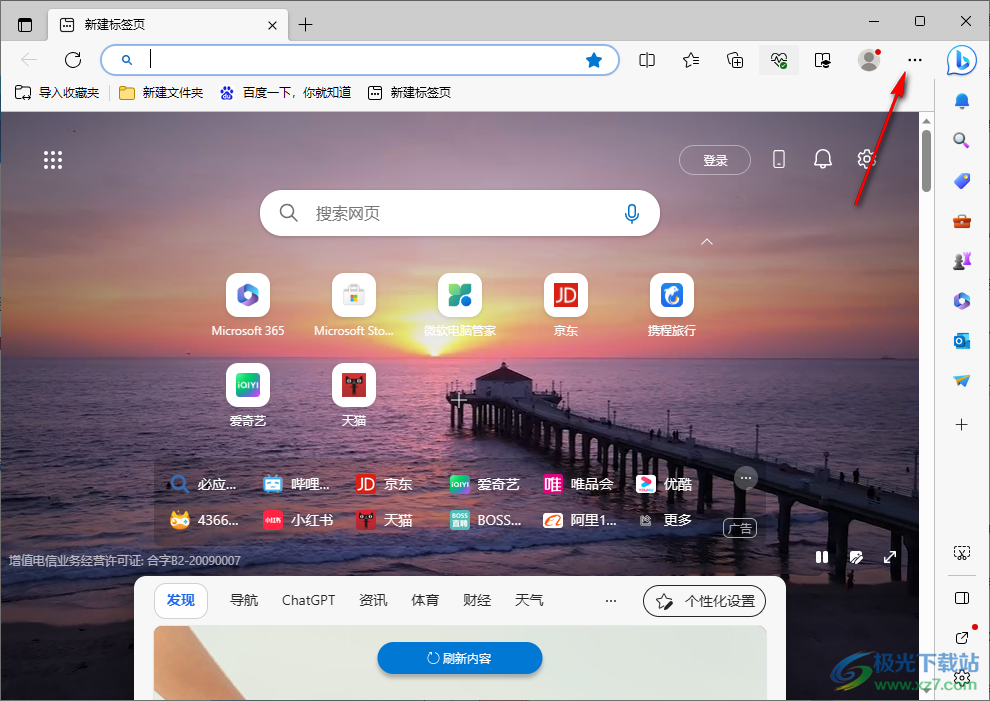
2.那么我们就可以看到在该图标功能下方出现了一系列的功能选项,在该菜单功能窗口中将【设置】选项进行点击进入即可。
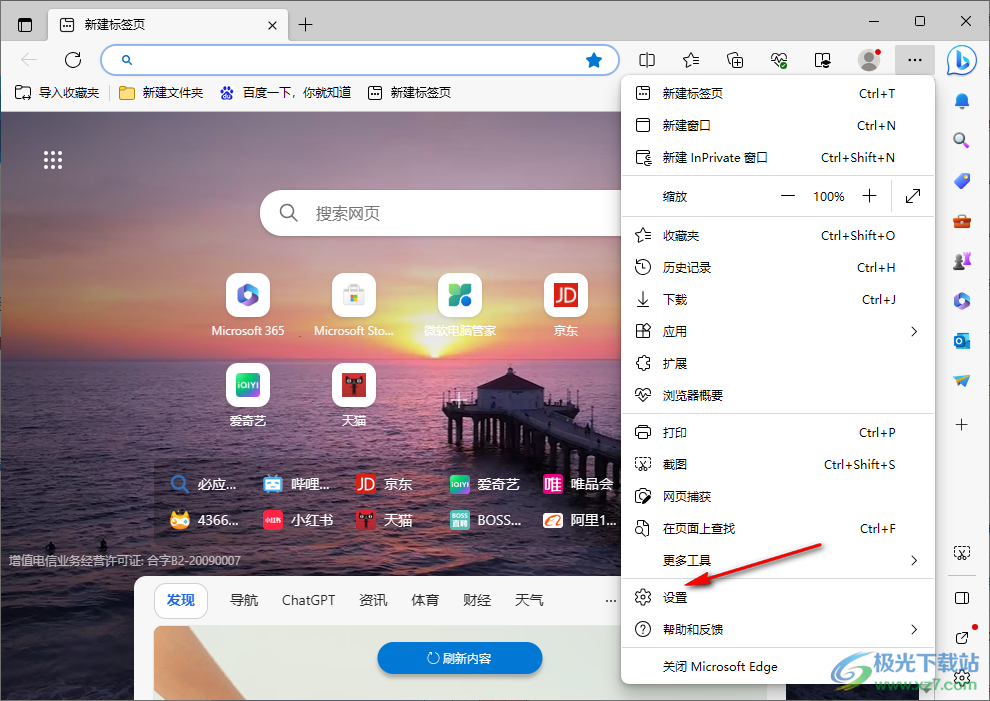
3.当我们进入到页面中之后,在页面的左上角的位置有一个【设置】功能,将旁边的【三】图标进行点击。
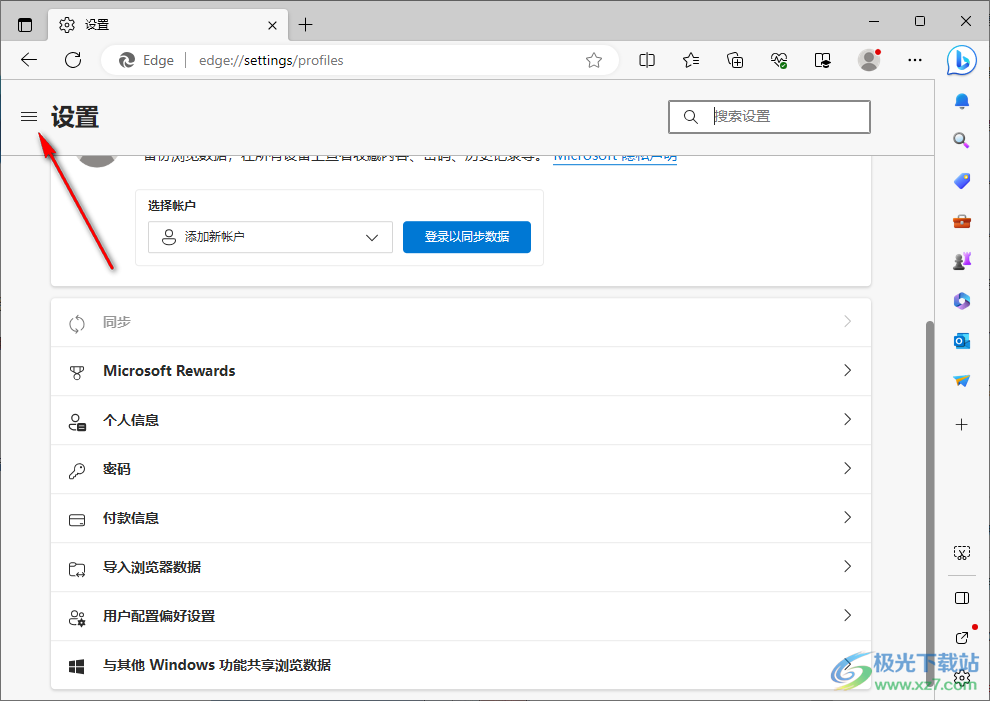
4.随后,即可出现一个导航栏窗口,在导航栏中将【开始、主页和新建标签页】选项进行点击打开。
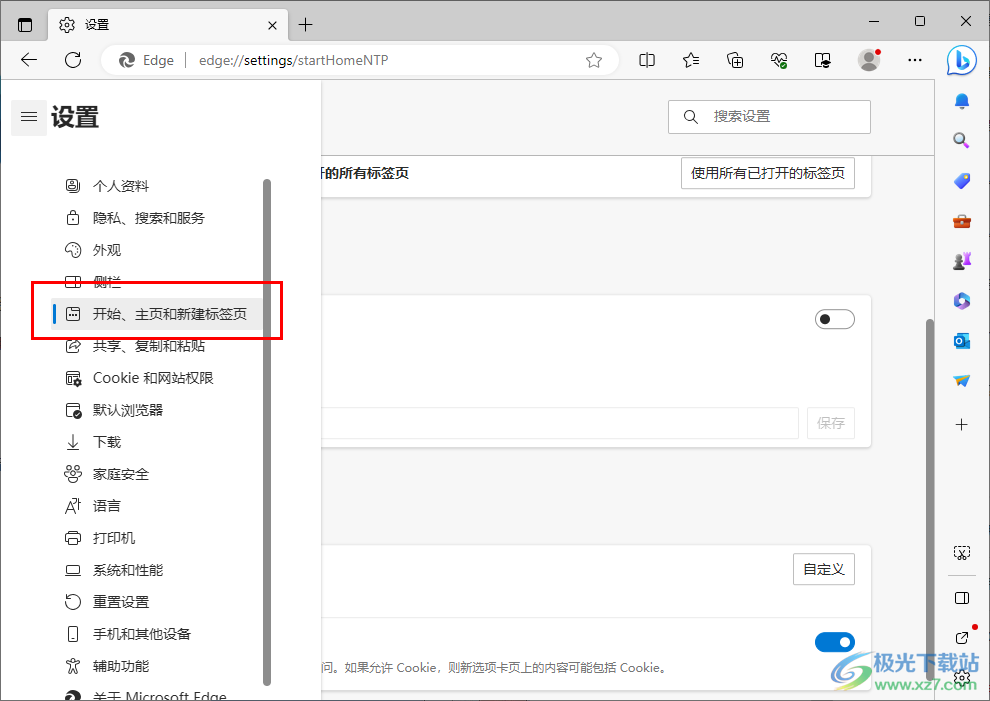
5.那么在右侧的页面中我们就会看到新标签页下方的【预加载新标签以获得更快的体验】选项,将该选项后面的开关按钮进行点击打开即可。
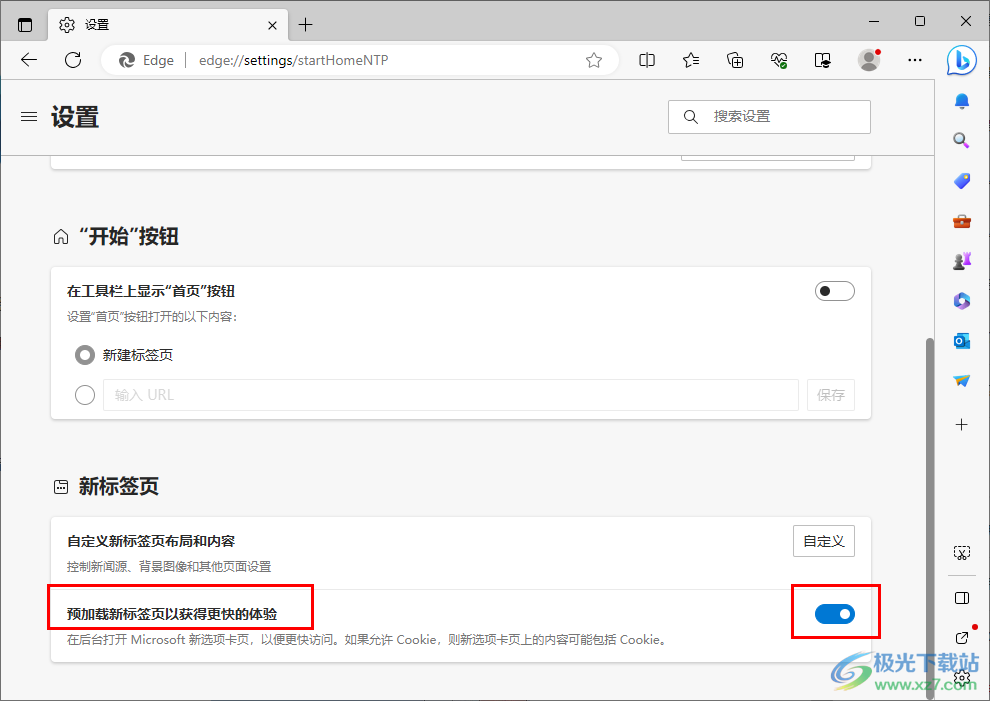
以上就是关于如何使用edge浏览器开启预加载功能的具体操作方法,开启了预加载功能可以帮助我们更好的进行网页的浏览,当你在后台打开新选项卡页面的时候,速度会更加的快速,是一个比较实用的功能选项,感兴趣的话可以操作试试。
